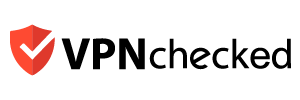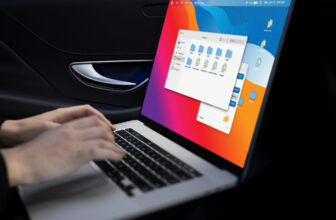Chế độ trình duyệt riêng tư (Private mode) hoặc chế độ ẩn danh (incognito mode) mà bạn sử dụng để duyệt mạng riêng tư không khiến bạn trở nên riêng tư như bạn nghĩ. Trước khi hoàn toàn tin tưởng trình duyệt của bạn, hãy tìm hiểu xem nó có thể và không thể làm gì.
Chế độ ẩn danh làm gì?
Chế độ ẩn danh / riêng tư giúp bạn duyệt web mà không cần lưu trữ dữ liệu duyệt web trên trình duyệt để sau này không thể truy xuất dữ liệu đó. Điều này có nghĩa là các tìm kiếm, các trang đã truy cập, chi tiết đăng nhập và cookie của bạn sẽ không được lưu trên thiết bị sau khi bạn đóng các cửa sổ riêng tư của mình. Tuy nhiên, mọi tệp bạn tải xuống hoặc dấu trang bạn tạo sẽ được giữ lại. Google Chrome, Mozilla Firefox, Apple Safari, Microsoft Edge và Internet Explorer đều cung cấp các chế độ riêng tư tương tự. Ẩn danh có nghĩa là che giấu danh tính thật của bạn, nhưng điều đó không hoàn toàn đúng đối với các chế độ duyệt web riêng tư.
Những gì nó làm:
- Xóa cookie khi bạn đóng cửa sổ;
- Giữ cho lịch sử duyệt web của bạn trống.
Những gì nó không làm:
- Ẩn lưu lượng truy cập của bạn khỏi các bên thứ ba như ISP, chính phủ hoặc quản trị viên mạng của bạn tại văn phòng hoặc trường đại học của bạn;
- Bảo vệ lưu lượng truy cập của bạn khỏi tin tặc hoặc các cuộc tấn công và lỗ hổng bảo mật khác.
Chế độ trình duyệt riêng tư bảo vệ bạn khỏi những người theo dõi các hoạt động trực tuyến của bạn trên máy tính bạn đang sử dụng. Đây là một công cụ tuyệt vời khi bạn chia sẻ máy tính của mình với người khác hoặc khi sử dụng máy tính công cộng. Nó cũng có thể được sử dụng nếu một người bạn đáng tin cậy muốn đăng nhập vào tài khoản của họ khi ở trên thiết bị của bạn.
Chúng cũng có thể được sử dụng để đặt vé máy bay hoặc phòng khách sạn vì chúng có thể giúp bạn giảm giá. Bởi vì họ không lưu cookie, trang web của hãng hàng không hoặc khách sạn có thể không biết rằng bạn đã kiểm tra ngày đã chọn trước đó và tăng giá của họ tương ứng.
Tôi có thể truy cập ẩn danh trên điện thoại của mình không?
Đúng. Chế độ ẩn danh khả dụng trong ứng dụng trình duyệt Chrome dành cho iPhone và Android. Chỉ cần tải xuống và cài đặt ứng dụng từ cửa hàng ứng dụng Apple hoặc cửa hàng Play và chọn tab Ẩn danh từ trong ứng dụng. Các trình duyệt khác sử dụng các tên khác nhau để duyệt web ở chế độ riêng tư như chế độ Riêng tư hoặc chế độ InPrivate. Dưới đây chúng tôi hướng dẫn bạn cách tìm chức năng duyệt web riêng tư trong Chrome, Firefox, Internet Explorer và Safari.
Cách kích hoạt chế độ ẩn danh
Để bắt đầu duyệt ở chế độ ẩn danh, hãy mở trình duyệt của bạn, chọn “Tệp” và sau đó chọn “Cửa sổ riêng tư mới” hoặc “Cửa sổ ẩn danh mới” (tên có thể khác nhau giữa các trình duyệt). Dưới đây là các phím tắt cho các trình duyệt khác nhau:
- Chrome: Control / ⌘ + Shift + N (hoặc chọn ba chấm dọc từ góc trên cùng bên phải, sau đó chọn Cửa sổ ẩn danh mới).
- Firefox: Control / ⌘ + Shift + P (hoặc nhấp vào menu Tệp và chọn ‘Cửa sổ Riêng tư Mới’).
- Internet Explorer: Control + Shift + P (hoặc nhấp vào biểu tượng bánh răng ở góc trên cùng bên phải, di chuột qua ‘An toàn’ và chọn ‘Duyệt web riêng tư’ ‘.
- Safari: ⌘ + Shift + N (hoặc nhấp vào menu tệp và chọn ‘Cửa sổ riêng tư mới’).
Khi bạn đã hoàn tất, chỉ cần đóng cửa sổ và thế là xong – lịch sử duyệt web cục bộ của bạn đã biến mất. Bạn cũng có thể đặt trình duyệt của mình khởi động ở chế độ duyệt web riêng tư theo mặc định để các hoạt động trực tuyến của bạn không bao giờ được ghi lại cục bộ. Để thực hiện việc này, hãy tìm kiếm tab cài đặt của trình duyệt của bạn.
Chế độ ẩn danh: không riêng tư như bạn nghĩ
Chế độ duyệt web riêng tư của bạn chỉ chặn trình duyệt của riêng bạn ghi lại lưu lượng truy cập và nó không ẩn IP của bạn. Ai đó vẫn có thể theo dõi bạn (sử dụng công cụ của chúng tôi để xem những gì địa chỉ IP của bạn tiết lộ về bạn). Nó không mã hóa hoặc định tuyến lưu lượng truy cập của bạn qua máy chủ từ xa như cách VPN làm. Nó chỉ xóa lịch sử duyệt web của bạn, xóa cookie khi bạn đóng trình duyệt và xóa dữ liệu bạn nhập vào các biểu mẫu trực tuyến. ISP của bạn, chủ lao động, trang web, công cụ tìm kiếm, chính phủ và những kẻ rình mò bên thứ ba khác vẫn có thể thu thập dữ liệu của bạn và theo dõi địa chỉ IP của bạn.
Google và Mozilla hoàn toàn trả lời trước về điều này trong trình duyệt của họ. “Chuyển sang chế độ ẩn danh không ẩn việc duyệt web của bạn với chủ nhân, nhà cung cấp dịch vụ Internet của bạn hoặc các trang web mà bạn truy cập”, người dùng Chrome được cảnh báo mỗi khi họ mở một cửa sổ ẩn danh mới. Tuy nhiên, Apple và Microsoft không buồn thông báo cho người dùng của họ về những hạn chế này.
Ngoài ra, nếu bạn đăng nhập Facebook, Amazon hoặc bất kỳ nơi nào khác trong khi duyệt ở chế độ ẩn danh, các trang web đó rõ ràng sẽ biết về điều đó – chế độ riêng tư sẽ không còn che giấu bạn trong những trường hợp đó. Nếu bạn đăng nhập vào một trong nhiều ứng dụng của Google, Chrome cũng sẽ bắt đầu ghi lại cookie và lịch sử của bạn, khiến toàn bộ tính năng ẩn danh trở nên vô dụng.
Cách xóa lịch sử ẩn danh của bạn
Mặc dù lịch sử ẩn danh của bạn không có sẵn, nhưng thiết bị của bạn vẫn lưu trữ nó trong bộ nhớ cache DNS của nó. Bất kỳ ai có kiến thức công nghệ cao hơn một chút đều có thể nắm bắt được nó. Tuy nhiên, bạn có thể dễ dàng gỡ bỏ nó bằng cách làm theo hướng dẫn dưới đây.
Nếu bạn sử dụng Windows:
1. Nhập “dấu nhắc lệnh” trong hộp tìm kiếm của Windows và chọn tùy chọn Run as administrator ;
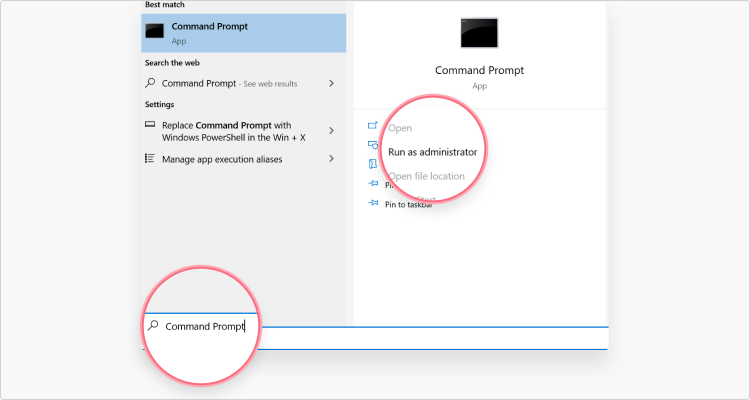
2. Trong cửa sổ nhắc lệnh, gõ “ipconfig / flushdns” và nhấn Enter.
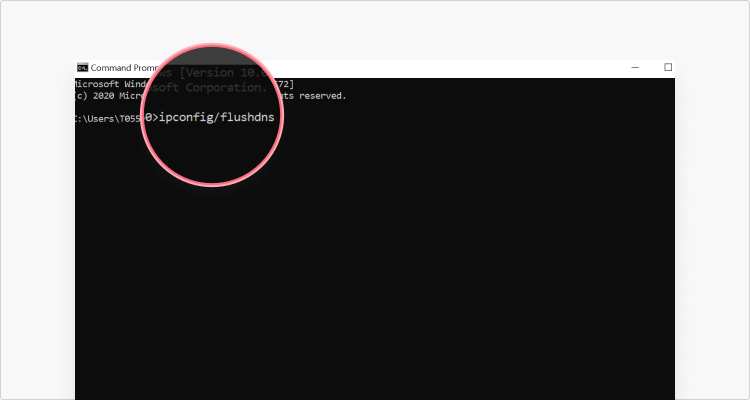
Nếu bạn sử dụng MacOS:
1. Mở Finder, sau đó chọn Ứng dụng -> Tiện ích ;

2. Mở thiết bị đầu cuối;
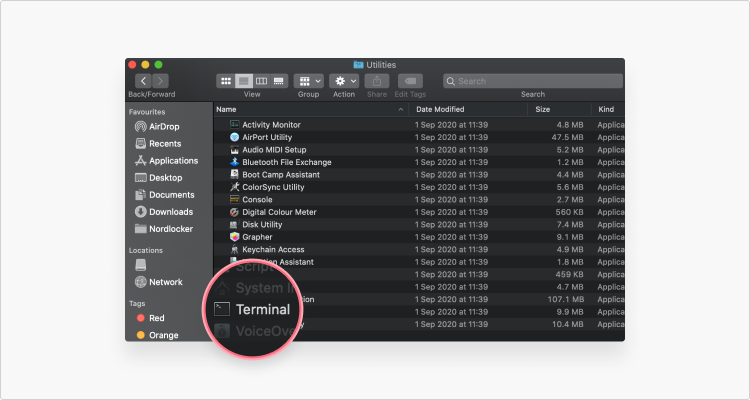
3. Nhập “sudo killall -HUP mDNSResponder” và nhấn Enter;
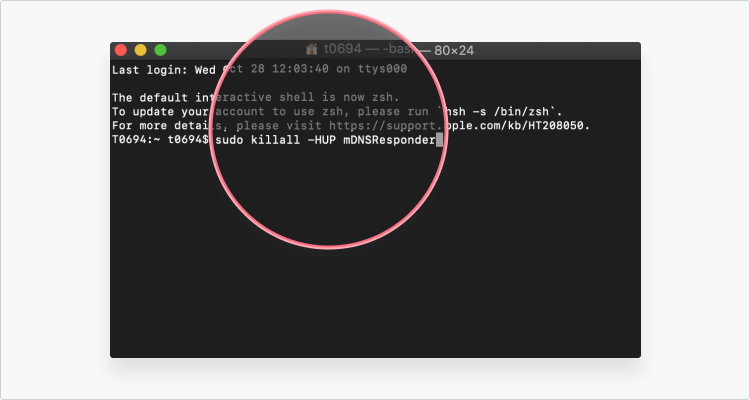
4. Nhập mật khẩu của bạn, nhấn Enter và đóng cửa sổ.
Thao tác này sẽ xóa tất cả các mục DNS và không ai có thể nhìn thấy các trang web đã truy cập của bạn.
Làm thế nào để thực sự duyệt web riêng tư
Ngoài việc sử dụng chế độ ẩn danh / riêng tư, bạn cần có trình duyệt hoặc tiện ích mở rộng trình duyệt sẽ bảo vệ quyền riêng tư của bạn khỏi các bên thứ ba.
Dưới đây là một số lựa chọn tốt:
- Firefox , với các cài đặt phù hợp, là một lựa chọn chính thống tốt khi nói đến bảo mật và quyền riêng tư. Tuy nhiên, nó không đến gần với các trình duyệt chuyên dụng hơn;
- Trình duyệt Tor là một lựa chọn tuyệt vời để bảo mật tối đa, nhưng nó có thể chạy hơi chậm do có nhiều nút mà nó gửi lưu lượng truy cập của bạn qua;
- Vivaldi là một trình duyệt thú vị với các tính năng bảo mật và quyền riêng tư mạnh mẽ và mức độ tùy biến cao.
Để tìm thêm các tùy chọn trình duyệt riêng tư tuyệt vời, hãy xem bài đăng của chúng tôi!
Nếu bạn muốn gắn bó với trình duyệt hiện tại của mình, tiện ích mở rộng quyền riêng tư là cách để đi. Có rất nhiều công cụ bạn có thể sử dụng để đảm bảo rằng bạn thực sự duyệt web một cách an toàn và riêng tư. Nhấn vào đây để tìm hiểu thêm.
Cách sử dụng VPN ở Chế độ ẩn danh?
Để bảo mật duyệt web riêng tư cao hơn, hãy sử dụng Mạng riêng ảo (VPN). Nó thực hiện điều mà chế độ ẩn danh không làm được. Nó ẩn địa chỉ IP của bạn và thay thế nó bằng địa chỉ của máy chủ VPN từ xa, khiến bạn không thể theo dõi bạn theo cách này. Nó cũng mã hóa lưu lượng truy cập của bạn, bảo vệ thói quen duyệt web của bạn khỏi ISP và các bên thứ ba khác.
Để sử dụng tốt nhất cả hai thế giới, bạn chỉ cần:
- Mở VPN và kết nối với máy chủ từ xa mà bạn chọn;
- Mở trình duyệt của bạn ở chế độ ẩn danh.
VPN sẽ mã hóa toàn bộ kết nối của bạn trong khi chế độ ẩn danh sẽ giảm thiểu dấu ấn kỹ thuật số của bạn trên cấp trình duyệt.
Nguồn: https://nordvpn.com/blog/incognito-mode-not-as-private-as-you-think/